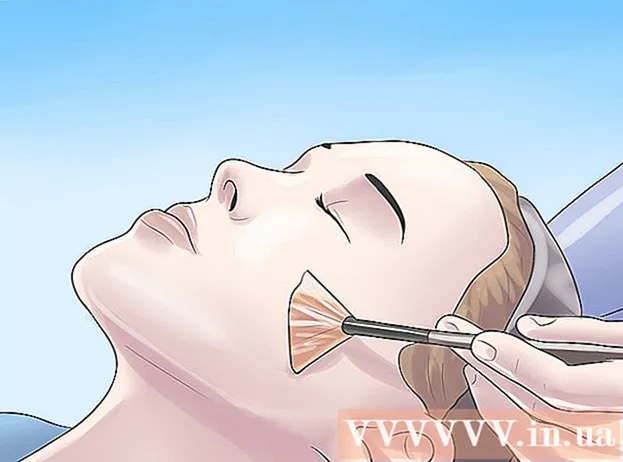Müəllif:
Lewis Jackson
Yaradılış Tarixi:
6 BiləR 2021
YeniləMə Tarixi:
1 İyul 2024
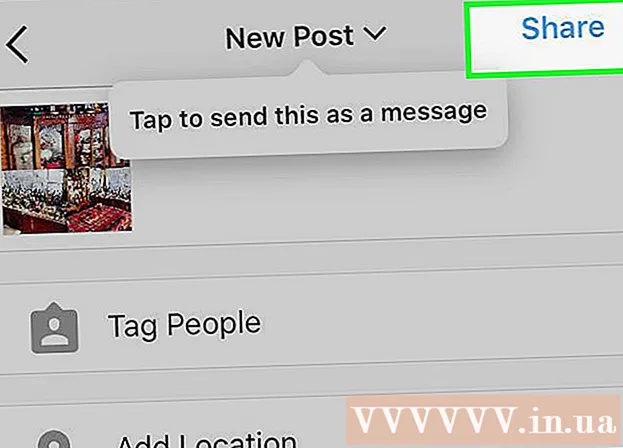
MəZmun
Bu wikiHow sizə birdən-birə iPhone və ya iPad-də Instagram-da birdən çox fotoşəkil göndərməyinizi öyrədir.
Addımlar
Metod 2-dən 1: İnstaqramda Birdən çox Foto xüsusiyyətindən istifadə edin
Instagram-ı açın. Əgər siz artıq daxil olmusunuzsa, İnstagram ana səhifəniz görünəcəkdir.
- Instagram-a daxil olmadınızsa, istifadəçi adınızı (və ya telefon nömrənizi) və şifrənizi daxil edin və vurun Daxil ol (Daxil ol).

İşarəni vurun + ekranın alt ortasında.
Basın Hələ (Kitabxana). Bu seçim ekranın sol alt küncündədir.

"Birdən çox seçin" işarəsini vurun (birdən çox şəkil seçin). Daxili boz dairə seçiminin ortasında, ekranın sağına yaxın iki üst-üstə düşən kvadrat var.- Bu seçimi görmürsənsə, tətbiqi yeniləməlisən.
Göndərmək istədiyiniz hər fotonu vurun. Ən çox şəkil seçə bilərsiniz.

Basın növbəti (Next) ekranın yuxarı sağ küncündə.
Əlavə etmək istədiyiniz filtrə vurun. Bir filtr seçməsəniz, şəkil dəyişdirilməyəcək. Filtrlər ekranın altındadır.
- Bir filtr seçdiyiniz zaman bu qrupdakı bütün şəkillər həmin filtrə də tətbiq ediləcəkdir.
Basın növbəti ekranın yuxarı sağ küncündə.
Basın Paylaş (Paylaş) Bu seçim ekranın yuxarı sağ küncündədir. Seçdiyiniz bütün şəkillər bir anda İnstaqramda paylaşılacaq. Fotoşəkil qrupu arasında hərəkət etmək üçün nümayiş olunan şəkli sola və ya sağa sürüşdürə bilərsiniz. reklam
Metod 2-dən 2: Instagram-ın Layout xüsusiyyətindən istifadə edin
Instagram-ı açın. Əgər siz artıq daxil olmusunuzsa, İnstagram ana səhifəniz görünəcəkdir.
- Instagram-a daxil olmadınızsa, istifadəçi adınızı (və ya telefon nömrənizi) və şifrənizi daxil edin və vurun Daxil ol.
İşarəni vurun + ekranın alt ortasında.
Basın Hələ. Bu seçim ekranın sol alt küncündədir.
"Düzen" simgesini vurun. Bu, ekranın sağ ortasındakı üç nişan qrupundakı orta seçimdir. Düzən görünür.
- Layout xüsusiyyətiniz yoxdursa, vurun Layout əldə edin (Load Layout) istənildiyi zaman ekranın altındadır. Proqramı yükləmək üçün App Store-un Layout səhifəsinə aparılacaqsınız.
Göndərmək istədiyiniz hər fotonu vurun. Layout-da ən çox doqquz şəkil seçə bilərsiniz.
- Layout-dan ilk dəfə istifadə edirsinizsə, basın tamam Layout-un telefonun kamera rulonuna daxil olmasına icazə verilməsi istənildikdə.
Mizan növünə vurun. Bu seçimlər səhifənin yuxarı hissəsində olacaq.
- Mizan növlərinə şəkilləri yan-yana, digərinin üstündəki şəkil və daha çoxunu göstərmək imkanı daxildir.
Hər fotonu hərəkət etdirmək üçün vurun və sürükləyin. Bu, Layout bölməsində görüntünün hansı hissəsinin göstərildiyini seçəcəkdir.
Yaşıl bölməni vurun və sürükləyin. Bu, qalan şəkilləri mütənasib olaraq sıxarkən bir görüntünün ölçüsünü dəyişdirmək üçündür.
- Şəkillərin sayından asılı olaraq bir və ya daha çox bölücü olacaq.
Fotonu redaktə edin. Layout ekranının altındakı fərqli seçimləriniz olacaq:
- Dəyişdirin - Hazırda yaşıl haşiyə ilə əhatə olunmuş fotonu kamera rulonunda başqa bir şəkil ilə dəyişdirin.
- Güzgü - Seçilmiş fotonu şaquli ox boyunca tərs çevirin.
- Çevirin - Seçilmiş fotonu üfüqi oxda çevirin.
- Sərhədlər - Şəkillər arasında ağ sərhədlər əlavə edin və ya silin.
Basın növbəti ekranın yuxarı sağ küncündə. Kolajınız İnstaqramda görünəcək.
- Tıkladığınızda növbəti, kolaj da telefonun kamera rulosuna qeyd ediləcək.
İstəsəniz kolajlar üçün filtrlər seçin. Bir filtr əlavə etmək istəmirsinizsə, bu addımı atlayın. Filtrlər ekranın altındadır.
Basın növbəti ekranın yuxarı sağ küncündə.
Basın Paylaş. Bu seçim ekranın yuxarı sağ küncündədir. Kolaj Instagram səhifənizdə paylaşılacaq. reklam
Məsləhət
- Çox fotoşəkil göndərmə xüsusiyyəti, istifadəçilərin fotoşəkilləri arasında sürüşərək görüntüləməsi üçün kiçik albomlar yaratmaq üçün əladır.